资料汇总
问题
RuntimeError: CUDA error: no kernel image is available for execution on the device
pytorch版本不匹配
显卡算力太低或太高
太低降版本
太高升版本
3090显卡在环境下执行以下命令
先去清华源该anaconda源 https://mirrors.tuna.tsinghua.edu.cn/help/anaconda/
conda install pytorch torchvision torchaudio cudatoolkit=11.3 -c pytorch
从清华镜像下载
解决pycharm 远程debug collecting data
File | Settings | Build, Execution, Deployment | Python Debugger
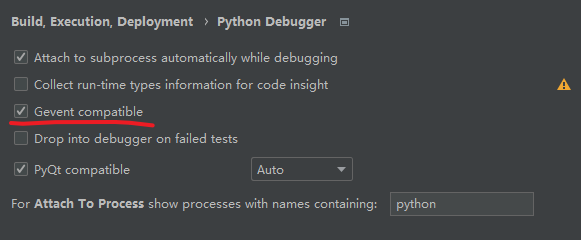
安装opencv 版本冲突
pip install opencv-contrib-python
笔记
xshell通道配置
源主机为本地主机
目标主机为远程主机
改pip、conda源
https://mirrors.tuna.tsinghua.edu.cn/help/pypi/
mmedit安装配置
先clone项目github慢可以去gitee git clone https://github.com/open-mmlab/mmediting.git
conda create -n mmedit python=3.8 -y
conda activate mmedit
pip3 install torch==1.10.2 torchvision==0.11.3 torchaudio==0.10.2 -i https://pypi.tuna.tsinghua.edu.cn/simple
pip install mmcv-full -f https://download.openmmlab.com/mmcv/dist/cu113/torch1.10.0/index.html "opencv-python<=4.5.4.60"#下不下来的就去清华镜像下
pip install opencv_python==4.5.4.60 -i https://pypi.tuna.tsinghua.edu.cn/simple#实例,上一步全下下来了可以不执行
cd /mmediting
pip install -r requirements.txt -i https://pypi.tuna.tsinghua.edu.cn/simple
vscode + cmake
https://www.cnblogs.com/pandamohist/p/14531209.html windows下使用vscode和cmake
https://juejin.cn/post/6844903557183832078 cmake文件配置教程
linux后台运行
screen -S yourname #-> 新建一个叫yourname的session
screen -ls #-> 列出当前所有的session
screen -r yourname #-> 回到yourname这个session
screen -d yourname #-> 远程detach某个session
screen -d -r yourname #-> 结束当前session并回到yourname这个session
screen -X -S session_id quit #关闭会话
移动文件夹
移动文件
单纯地移动某一个文件直接使用:
mv <源文件名称/地址> <新文件名称/地址>
可以看出,这个方法也可以用来**修改文件的名称**。
移动文件夹(目录)下的内容
如要移动某个文件夹下的
某个内容:
mv <目录地址1/xxx> <目录地址2>,即可移走xxx内容
所有内容:
mv <目录地址1/*> <目录地址2> ,或者直接使用
mv <目录地址1/> <目录地址2>,便可移动目录地址1下的所有内容
所有带.txt后缀的内容:
mv <目录地址1/*.txt> <目录地址2>,即可移走所有的TXT文档
移动文件夹(目录)以及文件夹下的内容
如果要移动文件夹的内容以及文件夹本身:
mv <目录地址1 > <目录地址2/>,即文件夹目录地址后面加上`/`即可!
复制文件夹
cp 源路径 目标路径
服务器传文件夹
scp -r /home/work/sourcedir work@192.168.0.10:/home/work/ #拷贝文件夹,加-r参数
scp -r -v /home/work/sourcedir work@www.myhost.com:/home/work/ #显示详情,加-v参数
离线安装包
如果下载得到的是.tar.gz压缩包,解压,在解压目录的当前文件夹下,打开DOS命令运行:
python setup.py install
更新anaconda
conda update conda
conda update anaconda
conda update --all
linux 后台运行
- ctrl + z:将正在前台执行的命令放到后台,且让命令处于暂停状态。
- jobs:查看当前有多少在后台运行的命令,-l选项可显示所有任务的PID。
- fg:将后台命令放回前台运行。
- bg:将嵌套命令放到后台运行。
zip 压缩命令
将 /home/html/ 这个目录下所有文件和文件夹打包为当前目录下的 html.zip:
zip -q -r html.zip /home/html
linux 设置pythonpath
export PYTHONPATH="${PYTHONPATH}:/your/source/root"




















 1851
1851











 被折叠的 条评论
为什么被折叠?
被折叠的 条评论
为什么被折叠?








